win10系统开机需修复网络才能上网的两种解决方法
近来,不少使用Windows10正式版系统的用户反馈自己的电脑只要关机,重新打开后就要修复网络才能上网,这是怎么回事呢?其实,该问题是系统中网络服务、IP地址配置不正确导致的。下面,小编给大家分享两种解决方法。
方法一:
1、按下“Win+R”组合键打开运行,在框中输入:services.msc 点击确定打开“服务”;
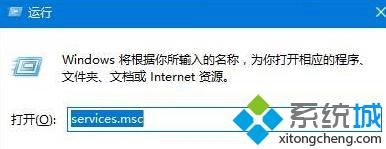
2、在服务列表中双击打开“WLAN AutoConfig”服务,将其启动方式修改为“自动”点击应用,然后点击启动,点击确定保存;
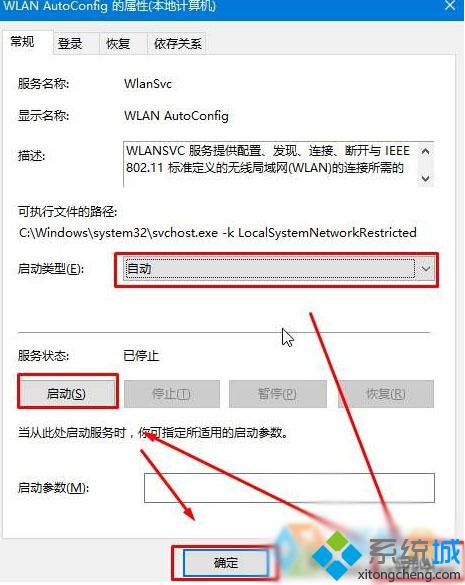
3、将“Wired AutoConfig”服务按步骤2进行开启;
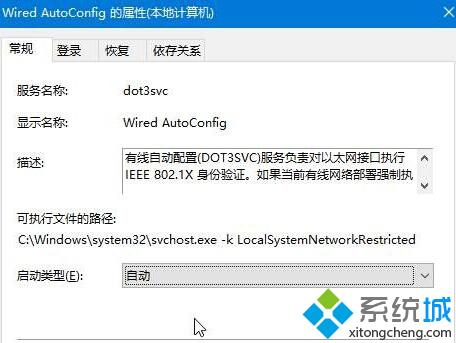
4、按下“Win+X”组合键,点击“网络连接”;
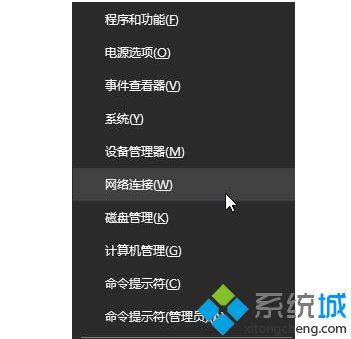
5、在当前以连接的网络图标上右键,选择“属性”;
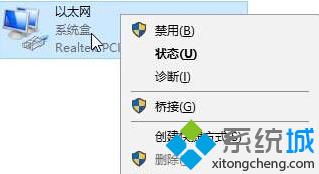
6、双击“internet 协议版本4 (TCP/IPv4)”,点击“自动获取ip地址”和“自动获取dns服务器地址”,点击确定,确定即可。
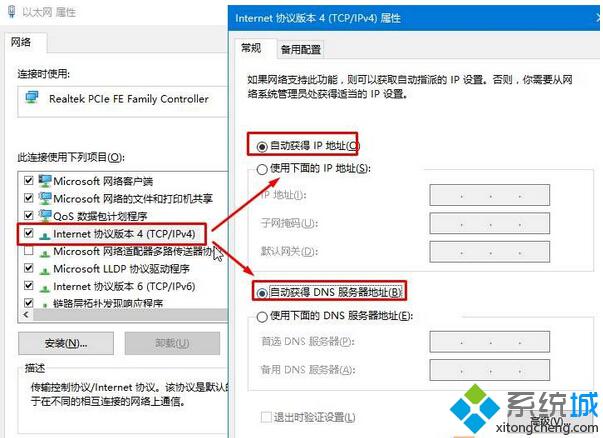
方法二:
1、在开始菜单单击右键,点击“命令提示符(管理员)”;
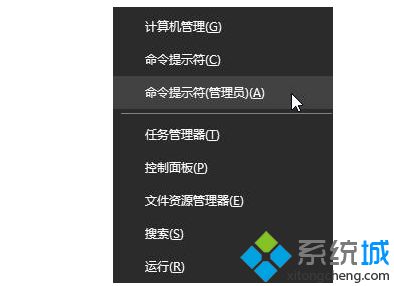
2、在框中输入(可复制粘贴):netsh winsock reset按下回车键;

3、命令完成后接着输入(可复制粘贴):shutdown -r -t 0 输入之后按下回车键,完成修复命令之后重启计算机即可解决。
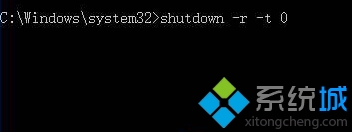
win10系统开机需修复网络才能上网的两种解决方法就介绍到这里了。这两种方法都非常简单,有需要的朋友可以任选一种进行操作!
相关教程:修复Windows10网络组件开机两次才能进系统win10系统蓝屏修复我告诉你msdn版权声明:以上内容作者已申请原创保护,未经允许不得转载,侵权必究!授权事宜、对本内容有异议或投诉,敬请联系网站管理员,我们将尽快回复您,谢谢合作!










